三星信息转移怎么设置
智能手机的使用过程中,我们常常会遇到需要更换手机的情况,而将旧手机中的数据、设置等信息转移到新手机上是一个比较重要的步骤,三星手机为用户提供了多种信息转移的方式,以下为您详细介绍:
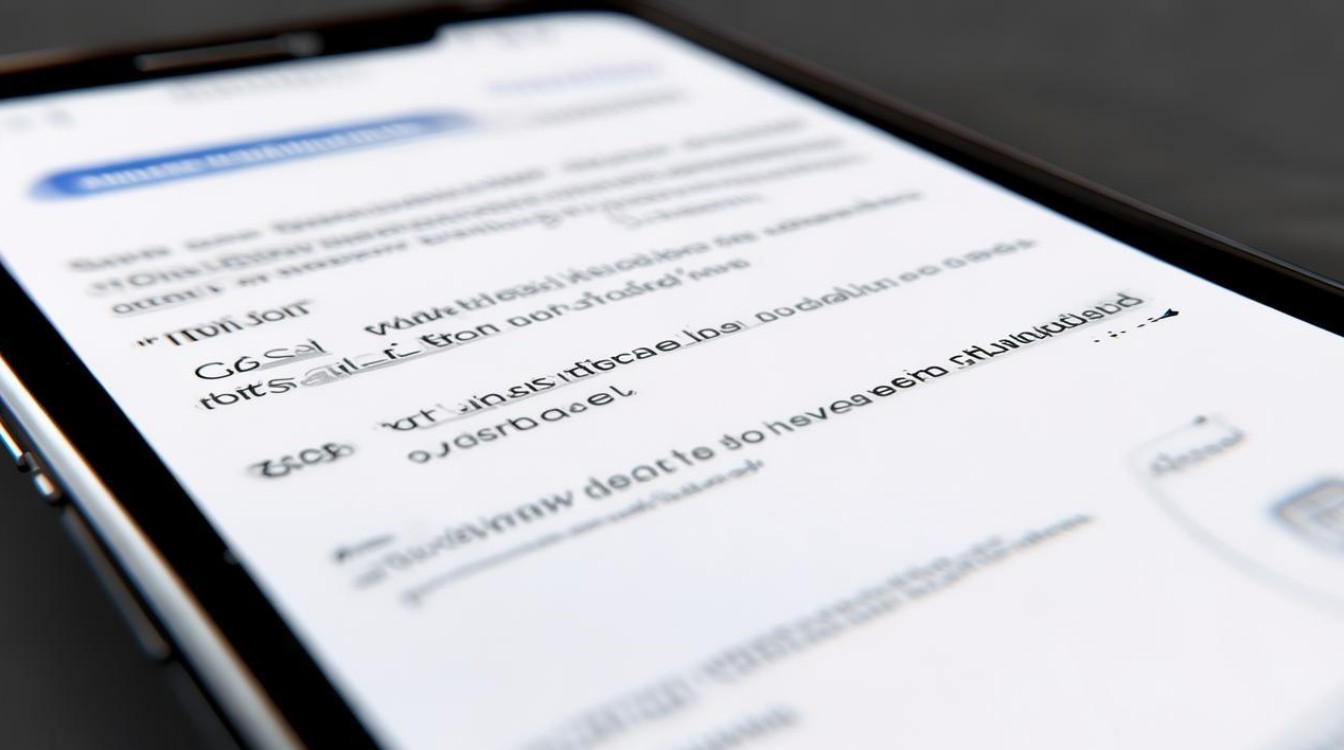
使用三星自带的 Smart Switch 软件
(一)准备工作
- 确保旧三星手机和新三星手机都电量充足,最好都能达到 50% 以上,以免在转移过程中因电量不足中断。
- 备份旧手机上重要数据到云端(如三星云等),以防万一转移过程中出现意外导致数据丢失,虽然 Smart Switch 通常能较为稳定地完成转移,但多一份备份更加保险。
- 下载并安装 Smart Switch 应用,新手机一般预装有该应用,若没有可从三星应用商店下载安装;旧手机需提前在应用商店搜索并下载安装对应版本的 Smart Switch。
(二)传输步骤
- 连接方式选择:打开新手机上的 Smart Switch 应用,首次进入会有引导界面,可选择“接收数据”,这里有两种连接旧手机的方式,一种是通过无线连接,另一种是通过 USB 数据线连接。
- 无线连接:确保新旧手机都连接到同一个 Wi-Fi 网络,然后在旧手机上打开 Smart Switch,点击“发送数据”,扫描新手机上显示的二维码,即可建立连接,这种方式无需数据线,操作较为便捷,但传输速度可能会受到 Wi-Fi 网络环境的影响。
- USB 数据线连接:使用原装的三星 USB 数据线将旧手机与新手机连接起来,连接后,在手机上按照提示进行操作,旧手机会弹出是否允许数据传输的提示,点击“允许”即可开始连接,USB 连接相对无线连接来说,传输速度可能更稳定,尤其在传输大量数据时优势明显。
- 数据选择与传输:连接成功后,新手机会显示旧手机中可传输的数据类型,包括联系人、短信、通话记录、照片、视频、应用程序及其数据、日历、备忘录等,您可以根据自己的需求选择要传输的数据,然后点击“传输”按钮,传输过程中,请勿随意中断连接或操作手机,以免造成数据传输失败或不完整,传输时间根据数据量的多少而定,一般少量数据可能几分钟就能完成,而数据较多时可能需要十几分钟甚至更长时间。
使用三星云服务进行信息转移
(一)前期设置
- 确保旧手机已经登录了三星账号,并在设置中开启了“三星云备份”功能,如果没有开启,可在旧手机的设置 账户与备份 三星云备份中进行设置,将联系人、通话记录、短信、相册等重要数据进行备份,备份过程可能需要一些时间,具体取决于数据量和网络速度。
- 在新手机上登录相同的三星账号,进入设置 账户与备份 三星云恢复与同步,此时新手机会自动检测到云端备份的数据。
(二)数据恢复
- 在三星云恢复界面,您可以看到之前备份的各项数据,如联系人、通话记录、短信等,勾选您需要恢复的数据,然后点击“恢复”按钮,新手机就会从云端下载并恢复这些数据到手机中,照片和视频等数据也会按照原路径恢复到相应的相册和文件夹中,不过需要注意的是,通过三星云恢复的数据可能无法完全还原应用程序的具体设置和数据,但对于基本的个人信息和大部分重要数据能够实现较好的转移。
通过第三方工具进行信息转移
除了三星自带的方法外,还有一些第三方工具可以帮助我们将旧手机的信息转移到三星手机上。“一键换机”类的应用在市场上有不少选择,以常见的“茄子快传”“手机克隆”等应用为例:
(一)茄子快传
- 安装与启动:在新旧手机上都安装茄子快传应用,安装完成后打开应用。
- 连接设备:可以选择通过 Wi-Fi 直连或者蓝牙连接两种方式,Wi-Fi 直连速度相对较快,但需要确保周围没有太多干扰信号的设备;蓝牙连接则相对更稳定,但传输速度较慢,在同一房间里,Wi-Fi 直连是比较好的选择,在旧手机上选择“我要发送”,新手机上选择“我要接收”,然后按照应用提示进行操作,建立连接。
- 数据传输:连接成功后,旧手机上会显示可传输的数据类型,包括图片、视频、音乐、文档、联系人、短信等,选择要传输的数据后,点击“发送”,即可将数据从旧手机传输到新手机上,传输过程中可以查看传输进度和剩余时间,方便掌握传输情况。
(二)手机克隆
- 下载与准备:分别在旧手机和新手机上下载并安装手机克隆应用,安装完成后,打开应用,旧手机会作为发送端,新手机作为接收端。
- 建立连接:新手机打开手机克隆后,会显示一个二维码,旧手机打开手机克隆应用,点击“连接新手机”,然后扫描新手机上的二维码,即可建立连接,如果不支持二维码扫描,还可以选择通过手动输入连接码的方式进行连接,连接码会在新手机屏幕上显示。
- 数据迁移:连接成功后,旧手机上会列出可以迁移的数据类型,如应用数据、系统设置、联系人、短信等,根据自己的需求选择要迁移的数据,然后点击“开始迁移”,在迁移过程中,要确保两部手机保持连接状态,不要进行其他操作,以免影响数据传输,迁移完成后,新手机会根据迁移的数据进行相应的设置和恢复,使您可以快速上手使用新手机。
以下是一个简单的对比表格,帮助您更好地了解这几种信息转移方式:
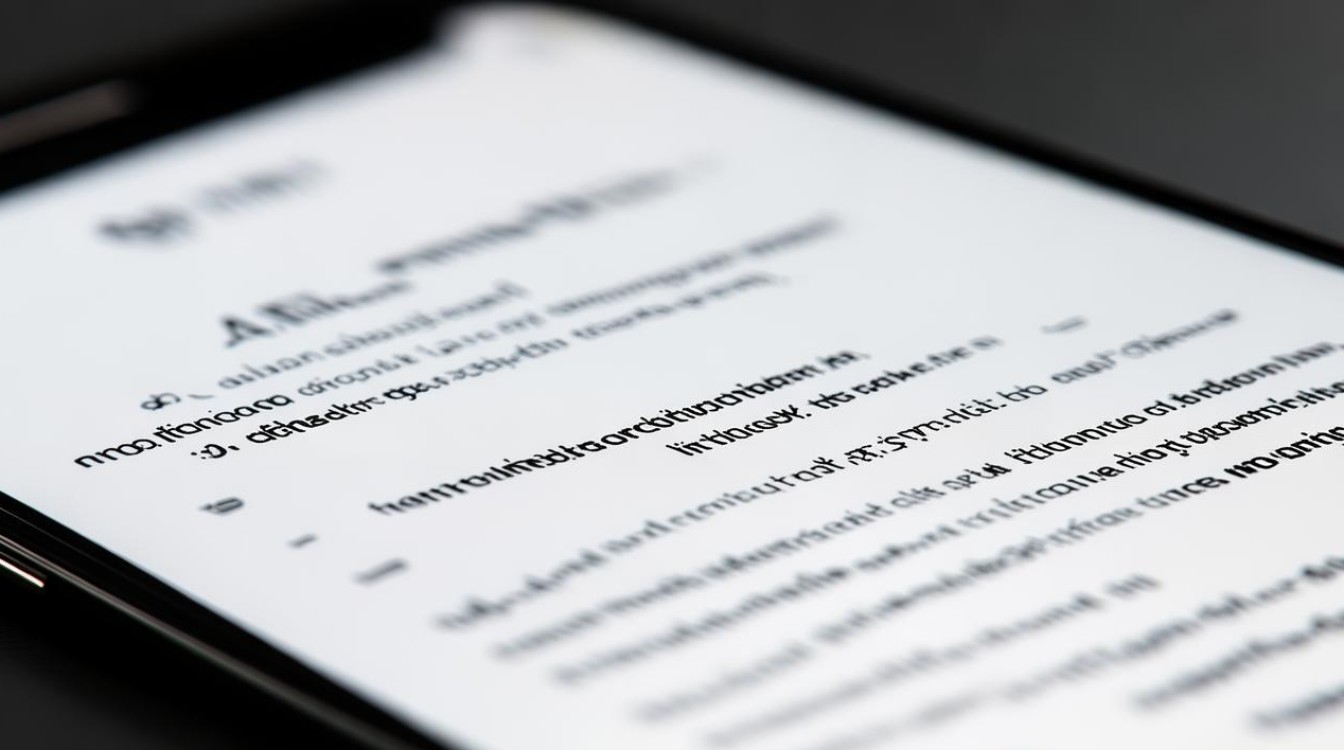
| 信息转移方式 | 优点 | 缺点 |
|---|---|---|
| 三星 Smart Switch | 专为三星手机优化,兼容性好,可传输数据全面,包括应用程序及其数据 | 无线传输速度可能受网络影响,操作相对复杂一点 |
| 三星云服务 | 操作简单,只要有网络即可恢复数据,数据存储在云端安全可靠 | 恢复的数据可能无法完全还原应用程序的详细设置,依赖网络速度 |
| 第三方工具(如茄子快传、手机克隆) | 操作简单易懂,部分工具支持跨平台传输,传输速度较快(Wi-Fi 直连时) | 安全性相对较低,部分工具可能存在广告或付费功能 |
相关问答 FAQs
问题 1:使用 Smart Switch 传输数据时,如果中断了怎么办? 答:如果在传输过程中不幸中断,首先不要慌张,如果是无线连接中断,可以尝试重新连接 Wi-Fi,再次打开 Smart Switch 应用,看看是否能继续之前的传输任务,若不行,可检查旧手机和新手机上的 Smart Switch 应用是否有提示未完成的传输任务,若有,可点击尝试重新连接并继续传输,若是 USB 数据线连接中断,重新插好数据线,在手机上确认是否允许继续数据传输,然后再次尝试传输,如果多次尝试仍无法继续传输,可能需要重新开启传输流程,但在此之前要确保旧手机上的重要数据已经备份到其他地方,比如三星云等,以免数据丢失。
问题 2:通过第三方工具传输数据后,发现有些数据丢失或者不完整,该怎么处理? 答:检查传输过程中是否有操作不当的地方,比如中途断开连接或者选择了错误的数据类型进行传输,如果确定是工具本身的问题导致数据丢失或不完整,可以尝试以下方法,一是查看工具是否有数据恢复功能,有些工具能够在一定时间内对传输失败或丢失的数据进行找回,二是检查旧手机上是否还有数据的备份副本,如果有,可以通过相应的备份恢复功能将数据恢复到新手机上,三是联系工具的开发者或客服团队,向他们反馈问题并寻求帮助,他们可能会提供一些针对性的解决方案或建议来尽量恢复丢失的数据。
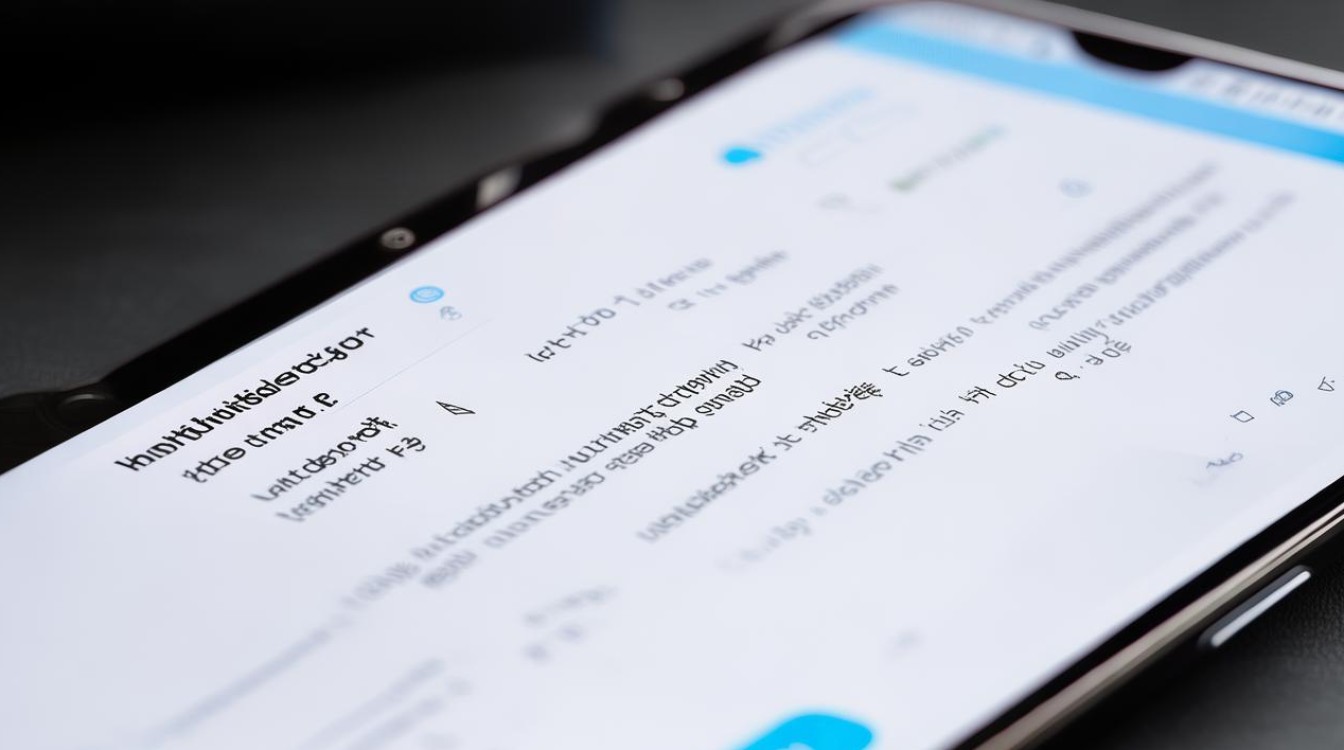
版权声明:本文由环云手机汇 - 聚焦全球新机与行业动态!发布,如需转载请注明出处。


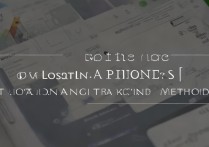
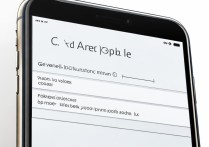
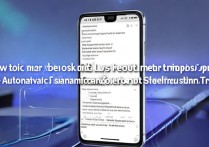
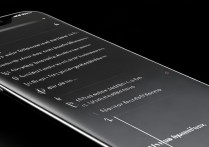
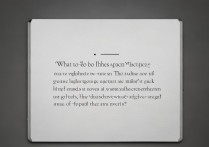





 冀ICP备2021017634号-5
冀ICP备2021017634号-5
 冀公网安备13062802000102号
冀公网安备13062802000102号